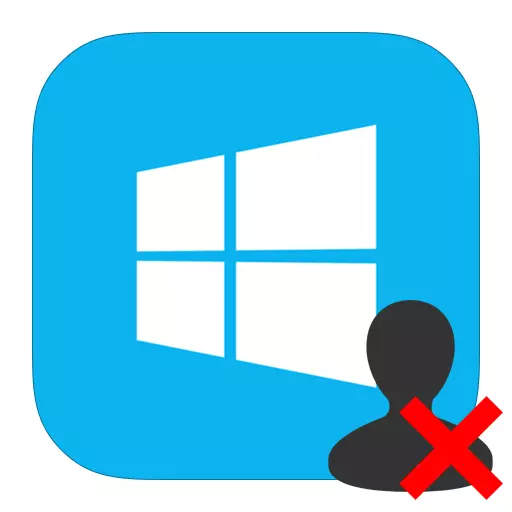
જ્યારે ઘણા લોકો એક ઉપકરણનો ઉપયોગ કરે છે, ત્યારે દરેક વપરાશકર્તા માટે તમારું પોતાનું એકાઉન્ટ બનાવવું તે અનુકૂળ છે. બધા પછી, આ રીતે તમે માહિતી શેર કરી શકો છો અને તેની ઍક્સેસને પ્રતિબંધિત કરી શકો છો. પરંતુ જ્યારે તમારે કોઈ પણ કારણોસર એકાઉન્ટ્સમાંથી કોઈ એકને દૂર કરવાની જરૂર હોય ત્યારે તે કિસ્સાઓ છે. તે કેવી રીતે કરવું, અમે આ લેખમાં વિચારીશું.
માઈક્રોસોફ્ટ એકાઉન્ટ કાઢી નાખો
પ્રોફાઇલ્સ ત્યાં બે પ્રકારો છે: સ્થાનિક અને માઇક્રોસોફ્ટના સંદર્ભમાં. બીજું એકાઉન્ટ સંપૂર્ણપણે કાઢી શકાતું નથી, કારણ કે તેના વિશેની બધી માહિતી કંપનીના સર્વર્સ પર સંગ્રહિત થાય છે. તેથી, તમે ફક્ત આવા વપરાશકર્તાને પીસી સાથે કાઢી નાખી શકો છો અથવા તેને સામાન્ય સ્થાનિક રેકોર્ડમાં ફેરવી શકો છો.પદ્ધતિ 1: વપરાશકર્તા કાઢી નાખો
- પ્રથમ તમારે નવી સ્થાનિક પ્રોફાઇલ બનાવવાની જરૂર છે જે તમને અને Microsoft એકાઉન્ટને બદલો. આ કરવા માટે, "પીસી સેટિંગ્સ" પર જાઓ (ઉદાહરણ તરીકે, શોધ અથવા ચાર્મ્સ મેનૂનો ઉપયોગ કરો).
- હવે એકાઉન્ટ્સ ટેબ વિસ્તૃત કરો.
- પછી તમારે "અન્ય એકાઉન્ટ્સ" આઇટમ પર જવાની જરૂર છે. અહીં તમે તમારા ઉપકરણનો ઉપયોગ કરતા બધા એકાઉન્ટ્સ જોશો. નવું વપરાશકર્તા ઉમેરવા માટે પ્લસ પર ક્લિક કરો. તમને નામ અને પાસવર્ડ (વૈકલ્પિક) દાખલ કરવા માટે કહેવામાં આવશે.
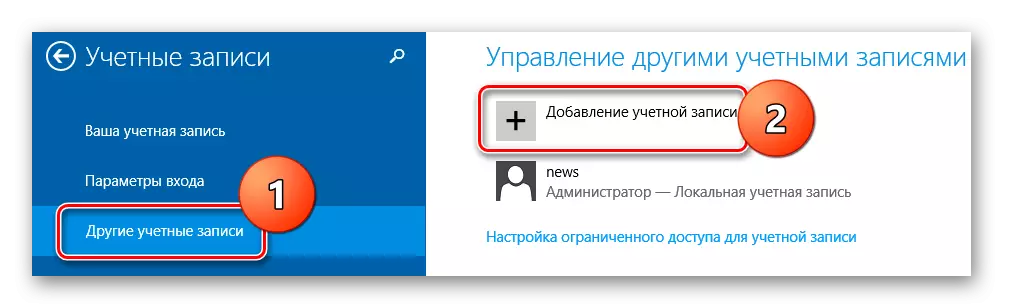
- તમે હમણાં જ બનાવેલ પ્રોફાઇલ પર ક્લિક કરો અને "સંપાદિત કરો" બટન પર ક્લિક કરો. અહીં તમારે માનક એડમિનિસ્ટ્રેટર સાથે એકાઉન્ટનો પ્રકાર બદલવાની જરૂર છે.
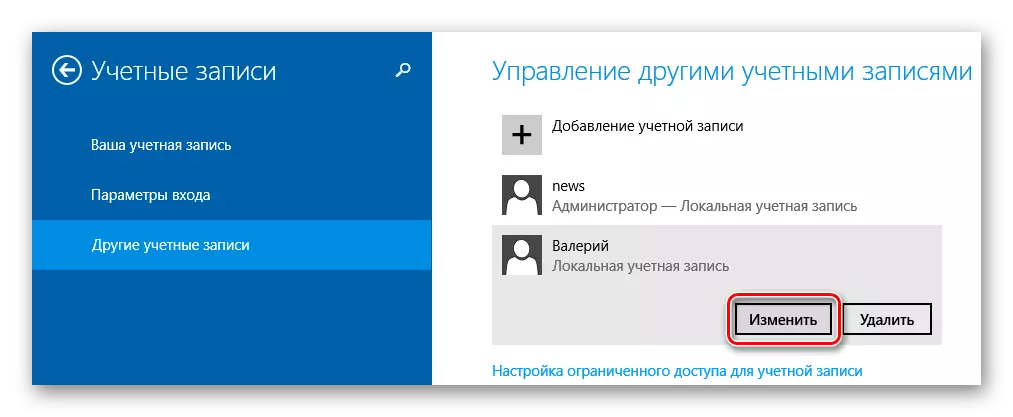
- હવે તમારી પાસે Microsoft એકાઉન્ટને બદલવાની કંઈક છે, અમે આગળ વધી શકીએ છીએ. તમે બનાવેલ પ્રોફાઇલમાંથી સિસ્ટમ પર રીબુટ કરો. તમે લૉક સ્ક્રીનનો ઉપયોગ કરીને આ કરી શકો છો: CTRL + ALT + દબાવો કી સંયોજનને કાઢી નાખો અને "વપરાશકર્તા બદલો" ક્લિક કરો.
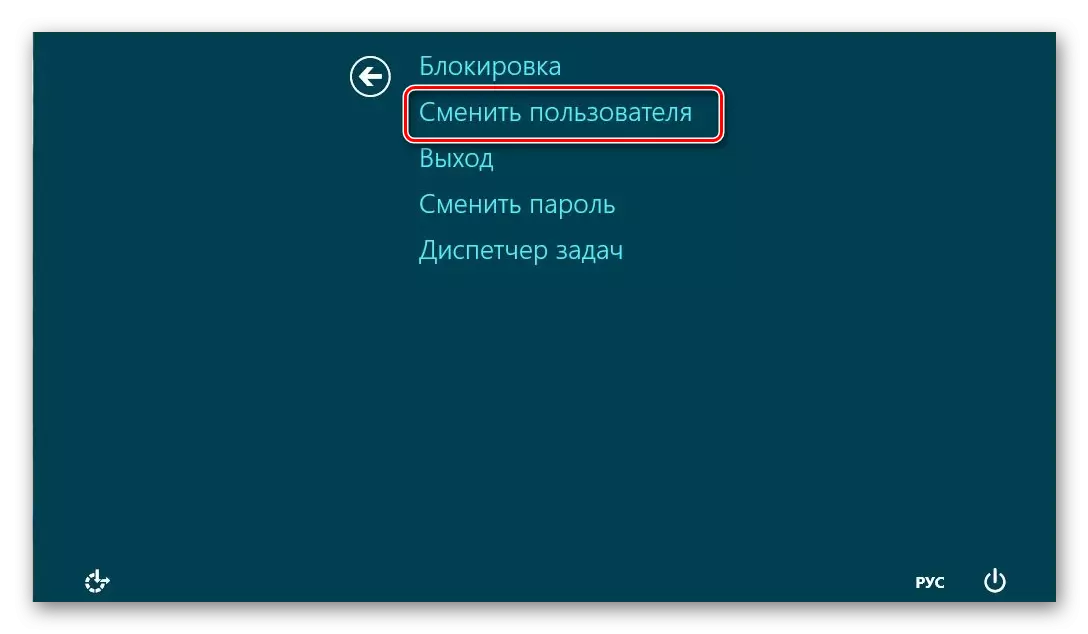
- આગળ, અમે "નિયંત્રણ પેનલ" સાથે કામ કરીશું. વિન + એક્સ મેનૂ દ્વારા શોધ અથવા કૉલ કરીને આ ઉપયોગિતા શોધો.
- "વપરાશકર્તા એકાઉન્ટ્સ" આઇટમ શોધો.
- "અન્ય એકાઉન્ટનું સંચાલન" શબ્દમાળા પર ક્લિક કરો.
- તમે એક વિંડો જોશો જેમાં આ ઉપકરણ પર બધી પ્રોફાઇલ્સ પ્રદર્શિત થાય છે તે પ્રદર્શિત થાય છે. તમે કાઢી નાખવા માંગો છો તે Microsoft એકાઉન્ટને ક્લિક કરો.
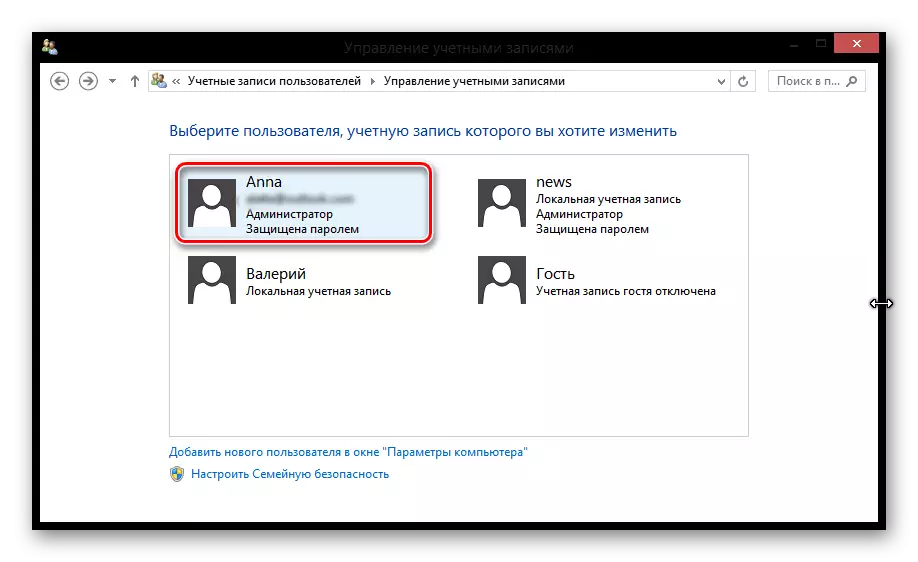
- અને છેલ્લો પગલું - "કાઢી નાખો એકાઉન્ટ" શબ્દમાળા પર ક્લિક કરો. તમને આ એકાઉન્ટની બધી ફાઇલોને સાચવવા અથવા કાઢી નાખવાની ઓફર કરવામાં આવશે. તમે કોઈપણ વસ્તુ પસંદ કરી શકો છો.
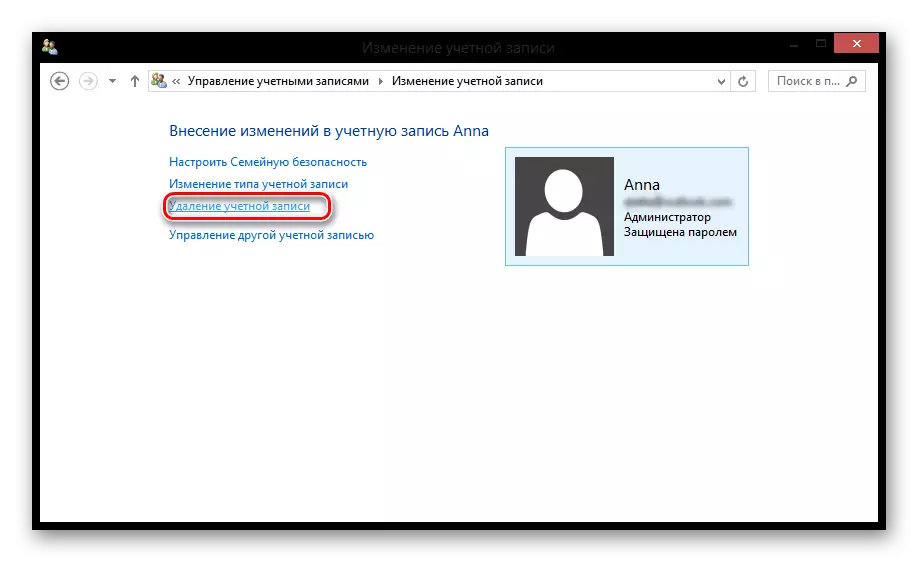
પદ્ધતિ 2: Microsoft એકાઉન્ટમાંથી પ્રોફાઇલ ભેગા કરો
- આ પદ્ધતિ વધુ વ્યવહારુ અને ઝડપી છે. પ્રારંભ કરવા માટે, તમારે ફરીથી "પીસી પરિમાણો" જવાની જરૂર પડશે.
- "એકાઉન્ટ્સ" ટેબ પર જાઓ. પૃષ્ઠની ખૂબ ટોચ પર, તમે તમારી પ્રોફાઇલ અને પોસ્ટલ સરનામાંનું નામ જોશો જેમાં તે બાંધી છે. સરનામાં હેઠળ "અક્ષમ" બટન પર ક્લિક કરો.
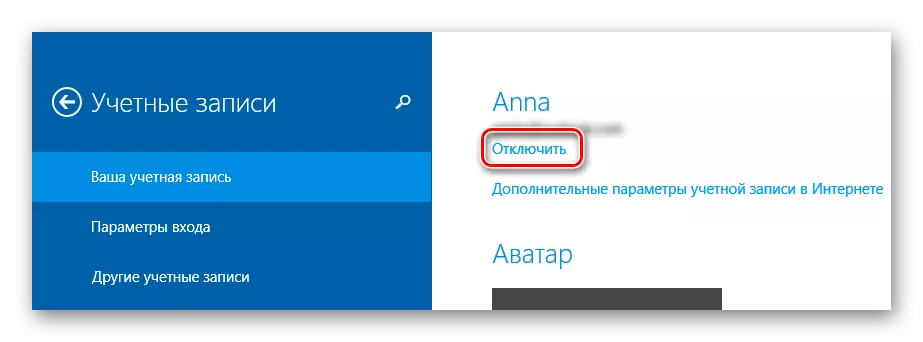
હવે ફક્ત વર્તમાન પાસવર્ડ અને સ્થાનિક એકાઉન્ટનું નામ દાખલ કરો, જે Microsoft એકાઉન્ટને બદલશે.
સ્થાનિક વપરાશકર્તાને કાઢી નાખવું
સ્થાનિક ખાતા સાથે, બધું ખૂબ સરળ છે. ત્યાં બે માર્ગો છે જેની સાથે તમે વધુ એકાઉન્ટને ભૂંસી શકો છો: કમ્પ્યુટર પરિમાણોમાં, તેમજ યુનિવર્સલ ટૂલ - "કંટ્રોલ પેનલ" નો ઉપયોગ કરીને. અમે આ લેખમાં અગાઉ પહેલાથી બીજી પદ્ધતિનો ઉલ્લેખ કર્યો છે.પદ્ધતિ 1: અમે "પીસી પરિમાણો" દ્વારા કાઢી નાખીએ છીએ
- પ્રથમ પગલું "પીસી પરિમાણો" પર જવાની જરૂર છે. તમે તેને ચાર્મબાર પૉપ-અપ પેનલ દ્વારા કરી શકો છો, એપ્લિકેશન સૂચિમાં ઉપયોગિતા શોધી શકો છો અથવા ફક્ત શોધનો ઉપયોગ કરી શકો છો.
- ખુલે છે તે વિંડોમાં, "એકાઉન્ટ્સ" ટેબ પર જાઓ.
- હવે "અન્ય એકાઉન્ટ્સ" ટેબને વિસ્તૃત કરો. અહીં તમે તમારા કમ્પ્યુટર પર નોંધાયેલા બધા વપરાશકર્તાઓની સૂચિ (આ ઉપરાંત સિસ્ટમમાં દાખલ કરેલ) જોશો. તમને જરૂર નથી તે એકાઉન્ટ પર ક્લિક કરો. બે બટનો દેખાશે: "બદલો" અને "કાઢી નાખો". કારણ કે અમે કોઈ નહિં વપરાયેલ પ્રોફાઇલથી છુટકારો મેળવવા માંગીએ છીએ, બીજું બટન દબાવો, અને પછી દૂર કરવાની પુષ્ટિ કરો.
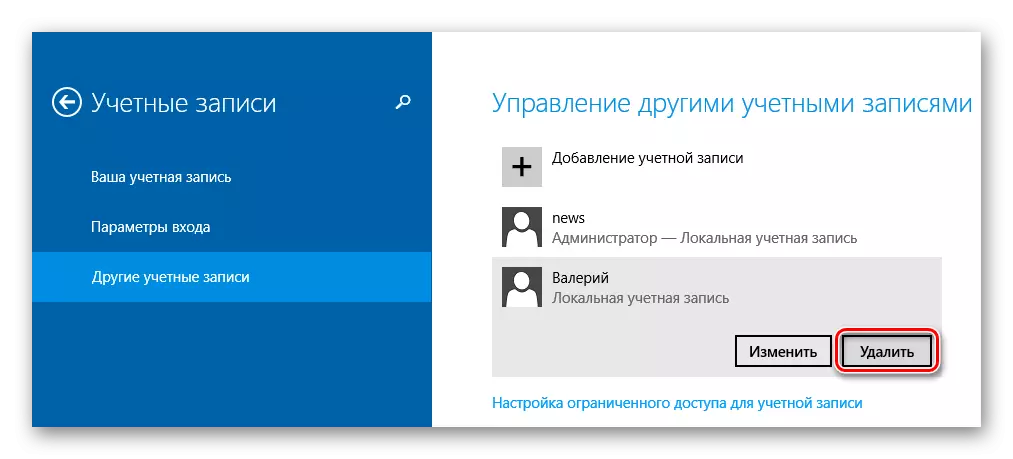
પદ્ધતિ 2: "નિયંત્રણ પેનલ" દ્વારા
- તમે કંટ્રોલ પેનલ દ્વારા વપરાશકર્તા એકાઉન્ટ્સ કાઢી નાખો પણ સંપાદિત કરી શકો છો. આ ઉપયોગિતાને કોઈપણ રીતે ખોલો જે રીતે તમે જાણો છો (ઉદાહરણ તરીકે, વિન + એક્સ મેનૂ દ્વારા અથવા શોધનો ઉપયોગ કરીને).
- ખોલતી વિંડોમાં, "વપરાશકર્તા એકાઉન્ટ્સ" આઇટમ શોધો.
- હવે તમારે "બીજું એકાઉન્ટનું સંચાલન કરવું" લિંક પર ક્લિક કરવાની જરૂર છે.
- વિંડો ખુલ્લી રહેશે જેમાં તમે તમારા ઉપકરણ પર નોંધાયેલા તમામ પ્રોફાઇલ્સ જોશો. તમે જે એકાઉન્ટને કાઢી નાખવા માંગો છો તેના પર ક્લિક કરો.
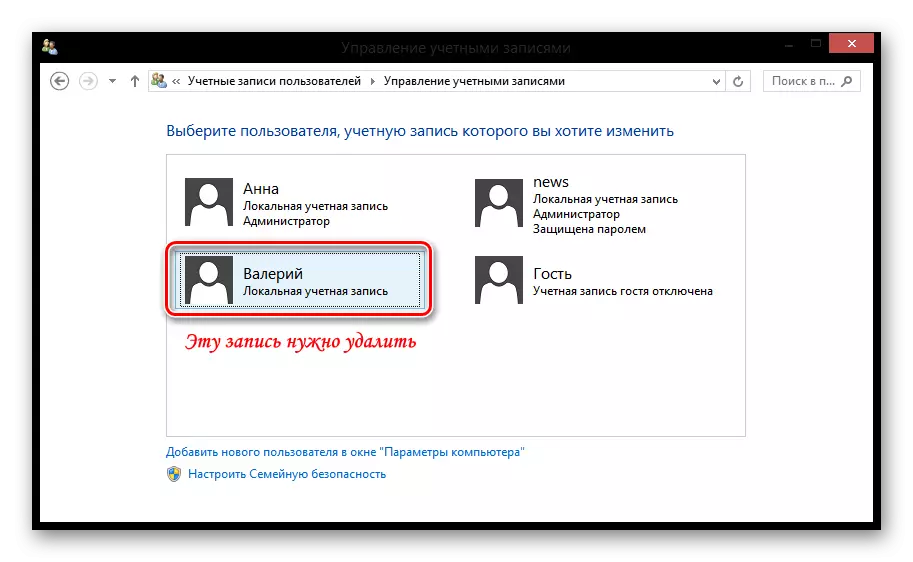
- આગલી વિંડોમાં તમે આ વપરાશકર્તાને જે બધી ક્રિયાઓ લાગુ કરી શકો છો તે જોશો. કારણ કે અમે પ્રોફાઇલને કાઢી નાખવા માંગીએ છીએ, "કાઢી નાખો એકાઉન્ટ" આઇટમ પર ક્લિક કરો.
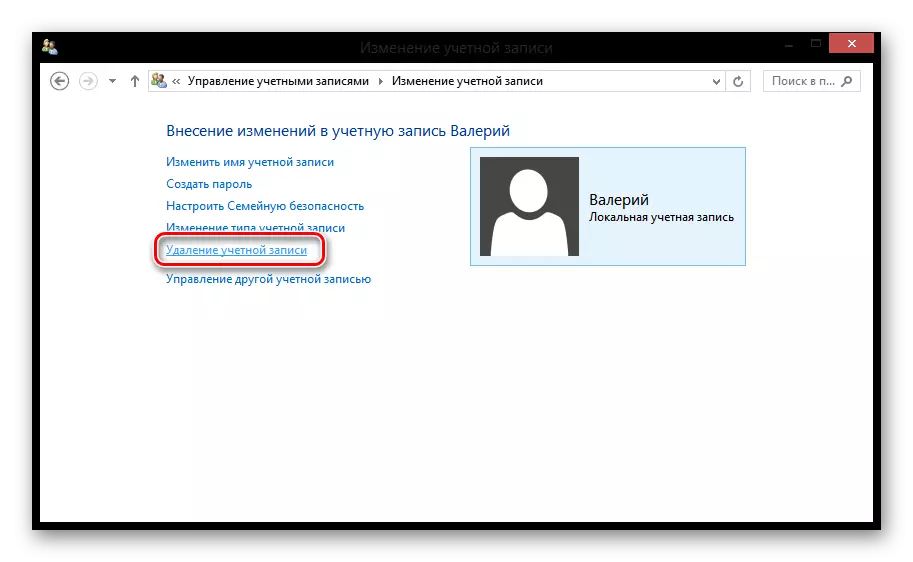
- આગળ, તમને આ એકાઉન્ટથી સંબંધિત ફાઇલોને સાચવવા અથવા કાઢી નાખવા માટે ઓફર કરવામાં આવશે. ઇચ્છિત વિકલ્પ પસંદ કરો, તમારી પસંદગીઓને આધારે, અને પ્રોફાઇલને દૂર કરવાની પુષ્ટિ કરો.
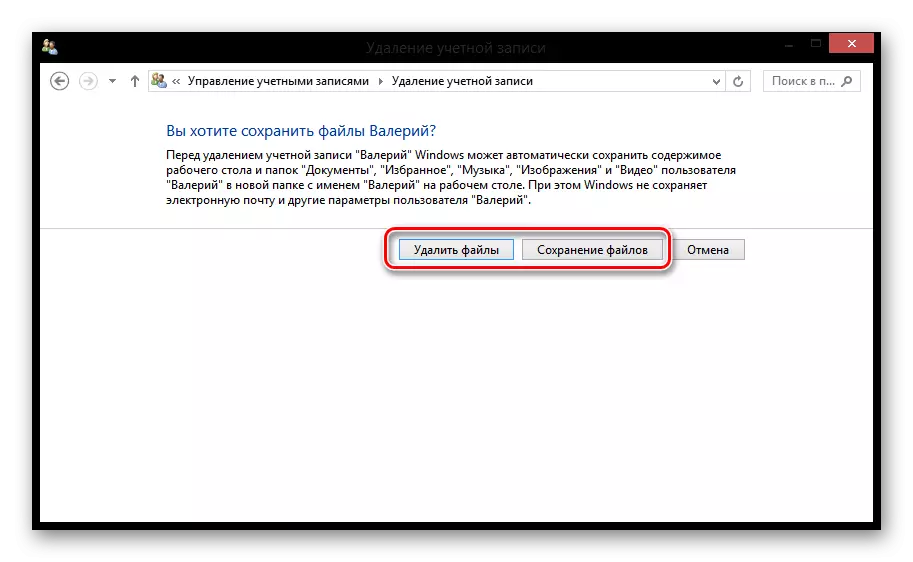
અમે 4 પદ્ધતિઓની સમીક્ષા કરી હતી જેની સાથે તમે કોઈપણ સમયે સિસ્ટમમાંથી વપરાશકર્તાને કાઢી શકો છો, તે રીમોટ એકાઉન્ટ કયા પ્રકારનું છે તે ધ્યાનમાં લીધા વિના. અમે આશા રાખીએ છીએ કે અમારું લેખ તમને મદદ કરી શકે છે, અને તમે કંઈક નવું અને ઉપયોગી કંઈક શીખ્યા.
